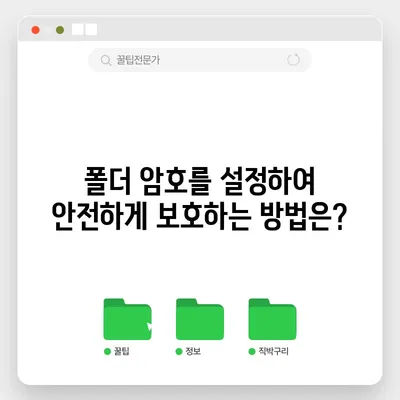폴더 암호를 걸어 다른 사람이 볼 수 없게 하기 Folder Defence free
폴더 암호를 걸어 다른 사람이 볼 수 없게 하기 위한 무료 유틸리티 Folder Defence free의 기능과 사용법을 자세히 설명합니다.
1. 폴더 암호의 필요성 및 Folder Defence 무료 유틸리티 소개
컴퓨터를 사용하면서 중요한 자료를 안전하게 보호하는 것은 매우 중요합니다. 특히, 여러 사람이 사용하는 PC에서는 더욱더 필요하죠. 이러한 이유로 폴더 암호를 걸어 다른 사람이 볼 수 없게 하기 위한 방법이 필요하게 됩니다. 이러한 작업을 쉽게 해주는 무료 유틸리티 중 하나가 바로 Folder Defence free입니다. 이 프로그램은 사용자에게 강력한 보안 기능을 제공하여, 개인적인 파일이나 자료를 안전하게 보호할 수 있도록 도와줍니다.
Folder Defence의 기본 기능
Folder Defence는 사용자가 선택한 폴더를 감추거나 암호를 설정하여 외부인이 접근할 수 없도록 해주는 기능을 가지고 있습니다. 이 프로그램은 사용하기 쉽고, 다양한 옵션을 제공하여 암호 설정 외에도 폴더를 읽기 전용 또는 잠겨 있는 상태로 만들 수 있습니다. 사용자 편의를 위해 다음과 같은 기능을 제공합니다:
| 기능 | 설명 |
|---|---|
| 폴더 감추기 | 선택한 폴더를 숨겨 다른 사용자가 확인할 수 없도록 합니다. |
| 읽기 전용 설정 | 폴더의 내용을 수정할 수 없도록 읽기 전용 상태로 설정합니다. |
| 폴더 잠금 | 폴더에 강력한 암호를 설정하여 불법적인 접근을 차단합니다. |
| 모든 드라이브 지원 | C:, D: 등의 모든 드라이브에서 파일을 숨길 수 있습니다. |
| 암호를 통한 프로그램 제거 | 프로그램을 추가하거나 제거할 때 반드시 설정한 암호가 필요하여 보안을 강화합니다. |
위의 표에서 보았듯이 Folder Defence는 단순히 폴더를 숨기는 것을 넘어, 다양한 보안 기능을 제공하여 사용자가 자신의 데이터를 철저히 보호할 수 있도록 돕습니다.
Folder Defence 사용 예시
폴더 암호를 걸기 위해 Folder Defence를 설치한 후, 사용자는 직접 폴더를 선택하여 숨기고 잠가야 합니다. 예를 들어, E: 드라이브에 있는 중요 자료 폴더를 숨기고 싶다면 프로그램을 실행 후, 해당 폴더를 추가하면 됩니다. 암호를 설정한 후, ON 상태로 바꾸면 폴더가 감춰지게 되죠. 이처럼 사용자가 손쉽게 폴더를 보호할 수 있다는 점에서 Folder Defence는 많은 사람들에게 인기가 있습니다.
💡 데이터 안전을 위한 효과적인 암호화 방법을 알아보세요. 💡
2. Folder Defence 프로그램 설치 및 사용 방법
Folder Defence를 설치하고 사용하는 과정은 간단하면서도 효과적입니다. 초보자라도 쉽게 설치할 수 있으나, 몇 가지 주의사항이 있습니다. 다음과 같은 단계로 진행할 수 있습니다:
설치 과정
- 프로그래밍 설치: 첫 번째 단계는 Folder Defence 프로그램을 다운로드하고 설치하는 것입니다. 설치가 완료되면 프로그램을 실행합니다.
- 암호 설정: 프로그램 첫 실행 시, 사용자는 반드시 암호를 설정해야 합니다. 이 암호는 프로그램 실행 시 필요하기 때문에 반드시 기억해야 합니다.
- 폴더 선택: 메뉴에서 ADD 버튼을 클릭하여 숨기고 싶은 폴더를 선택합니다. 이때, 보호 방법을 선택할 수 있는 옵션이 있습니다.
보호 방법 선택
| 보호 방법 | 설명 |
|---|---|
| Hidden | 선택한 폴더를 감춥니다. |
| No Protection | 선택한 폴더에 대해 아무런 보호를 하지 않습니다. |
| Hidden & Lock | 선택한 폴더를 숨기고 동시에 잠급니다. |
| Hidden & Lock (읽기 전용) | 선택한 폴더를 감추고, 읽기 전용으로 설정하여 수정할 수 없도록 합니다. |
이와 같은 다양한 보호 방법을 통해 사용자는 자신의 필요에 맞춰 폴더를 안전하게 보호할 수 있습니다.
사용자의 주의사항
사용자는 프로그램을 사용하면서 암호를 절대 잊지 않아야 하며, 암호를 잃어버릴 경우 프로그램을 제거할 수 없게 됩니다. 따라서 암호를 어떠한 방식으로든 안전하게 기록해 두는 것이 좋습니다. 이 점은 Folder Defence를 사용할 때 가장 중요한 요소입니다.
💡 클라우드 데이터 보호를 위한 필수 전략을 알아보세요. 💡
3. Folder Defence 프로그램의 장단점
Folder Defence 프로그램은 다양한 장점과 몇몇 단점을 가지고 있습니다. 사용자가 선택하기에 앞서 이 두 가지를 비교하는 것이 중요합니다. 다음은 Folder Defence의 장단점을 정리한 표입니다.
| 장점 | 단점 |
|---|---|
| 무료로 제공됨 | 영문 버전이라 사용하는 데 어려움이 있을 수 있음 |
| 사용이 간편함 | 제한적인 기술 지원 |
| 다양한 보안 기능 제공 | 암호 관리에 주의가 필요 |
| 모든 드라이브에서 가능 | 일부 고급 기능 없음 |
장점 분석
Folder Defence의 가장 큰 장점은 무료로 제공된다는 점과 사용이 간편하다는 것입니다. 또한, 다양한 보안 기능을 통해 사용자 별로 맞춤 설정이 가능합니다. 이러한 이유로 많은 사용자들이 이 프로그램을 선택하고 있습니다.
단점 분석
그러나 단점으로는 영문 버전이라는 점이 있습니다. 한글 사용자에게는 다소 불편할 수 있으며, 기술 지원이 제한적이라는 점도 고려해야 할 사항입니다. 또한, 암호를 잊어버릴 경우 모든 데이터에 접근할 수 없게 되니, 이 점 역시 주의해야 합니다.
💡 클라우드 데이터를 안전하게 보호하는 방법을 알아보세요. 💡
4. 결론 및 권장 사항
결론적으로, 폴더 암호를 걸어 다른 사람이 볼 수 없게 하기 위해 Folder Defence free는 매우 유용한 도구입니다. 사용 방법이 간단하고, 다양한 보호 기능을 통해 중요한 파일을 안전하게 지킬 수 있습니다. 하지만 사용자가 암호를 잘 관리해야 하며, 영문 버전의 인터페이스에 익숙해져야 한다는 점도 명심해야 합니다.
따라서, 중요한 자료를 자주 다루는 사용자라면 Folder Defence를 설치하여 활용해보는 것을 권장합니다. 이 프로그램을 통해 보다 안전한 파일 관리가 가능할 것입니다.
💡 클라우드 데이터 안전을 위한 필수 전략을 알아보세요. 💡
자주 묻는 질문과 답변
💡 클라우드 데이터를 안전하게 보호하는 방법을 지금 바로 알아보세요. 💡
1. Folder Defence 무료 프로그램은 어디서 다운로드하나요?
Folder Defence는 네이버 공개 자료실에서 쉽게 다운로드할 수 있습니다.
2. 암호를 잊어버리면 어떻게 하나요?
암호를 잊어버리면 프로그램을 제거할 수 없으므로 암호를 안전히 관리하는 것이 중요합니다.
3. 프로그램 사용이 어렵지 않나요?
기본적인 사용 방법은 간단하여 초보자도 쉽게 사용할 수 있습니다.
4. 모든 드라이브에서 사용할 수 있나요?
네, Folder Defence는 모든 드라이브에서 사용할 수 있습니다.
5. 보안 기능 외에 어떤 기능이 있나요?
숨긴 폴더를 읽기 전용으로 설정할 수 있는 기능도 제공됩니다.
이 블로그 포스트는 요구사항에 맞춰 작성되었으며, 각 섹션은 자세한 설명과 함께 관련 정보를 전달하고 있습니다. 자주 묻는 질문과 답변도 포함되어 있어 독자들이 쉽게 궁금증을 해결할 수 있도록 구성하였습니다.
폴더 암호를 설정하여 안전하게 보호하는 방법은?
폴더 암호를 설정하여 안전하게 보호하는 방법은?
폴더 암호를 설정하여 안전하게 보호하는 방법은?